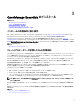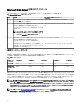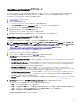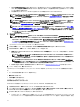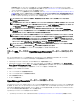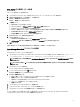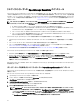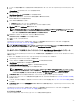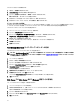Users Guide
SQL Server での新規ユーザーの作成
SQL Server で新規ユーザーを作成するには:
1. OpenManage Essentials データベースを復元したシステム上で SQL Server Management Studio を開きます。
2. オブジェクトエクスプローラ で、セキュリティ ノードを展開します。
3. ログイン → 新規ログイン をクリックします。
ログイン - 新規 ウィンドウが表示されます。
4. 一般的な ページで:
a. ログイン名 フィールドに名前を入力します。
b. プリファランスに基づいて、Windows 認証 または SQL Server 認証 を選択します。
c. 該当するフィールドにパスワードを入力および再確認します。
d. オプション:複雑性のパスワードポリシーオプションを強制実行する場合は、ポリシーパスワードの強制実行 を選択します。
e. デフォルトのデータベース リストから、OMEssentials を選択します。
f. デフォルト言語 リストから、ログインのデフォルト言語を選択します。
5. サーバーロール ページで、パブリック を選択します。
6. ユーザーマッピング ページで:
a. このログインでマップされたユーザー の下の OMEssentials を選択します。
b. OMEssentials のデータベース役割メンバーシップの下の db_owner および パブリック を選択します。
7. OK をクリックします。
作成した新規ユーザーは、オブジェクトエクスプローラ の セキュリティ → ログイン の下に表示されます。
OpenManage Essentials データベースへの接続
OpenManage Essentials データベースへ接続するには:
1. OpenManage Essentials がインストールされている システムでは、コマンドプロンプトを開き、次のコマンドを実行します。sqlcmd -E -S
".\SQLEXPRESSOME" -Q "ALTER LOGIN [OMEService] WITH PASSWORD='DummyPassword'"
メモ: 標準インストール中で作成された OpenManage Essentials データベースインスタンスが SQLEXPRESSOME であること
を確認します。
メモ: このコマンドをコピー&ペーストすると、正しくない文字となる場合があります。したがって、このコマンドを手入力することをお
勧めします。
2. OpenManage Essentials を開きます。
データベースログインエラーウィンドウが表示されます。
3. データベースログインエラーウィンドウで OK をクリックします。
データベース接続エラー ウィンドウが表示されます。
4. データベース接続でエラーでは:
a. サーバー名 フィールドに、OpenManage Essentials を復元したシステムの名前を入力します。
b. 認証 リストから、データベースの認証方式を選択します。
c. 適切なフィールドで作成した新しいユーザーのユーザー名とパスワードを入力します。
d. SQL Server で作成済みのデータベース名を入力します。
e. 接続 をクリックします。
5. OpenManage Essentials をいったん終了して、再起動します。
6. インターネットインフォメーションサービス(IIS)のメタベーを再起動します。
7. OpenManage Essentials サービスを再起動またはサーバーを再起動します。
データベースの再ターゲットが正常に完了した後(必要であれば)、OpenManage Essentials がインストールされているシステムから
OpenManage Essentials データベース システム を削除することができます。
27